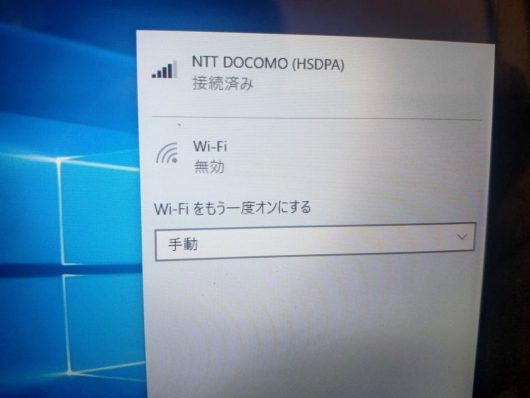今回、mineoの回線を契約するにあたり、すでに音声通話用には別の契約を持っているということから、あえてデータ通信専用・SMSオプション無しのDプラン(ドコモ回線)を選びました。mineoのデータ通信契約の場合、本人確認書類等のアップロードは必要なく、SIMカードも手渡しでなくポストに直接投函される形で届きました。データ通信専用SIMにも電話番号はあるものの、かけてもかからない電話番号であり、SMSもできないということで、こうした簡単な手続きでも契約できるのでしょう。
来たSIMは過去に使っていた7インチタブレットに入れて運用を開始しました。これは主に動画コンテンツをタブレットを使って外でも普通に見られるようにしようと考えてのことです。動画といっても色々種類があり、過去のmineoの「パケット放題」の最大500kbpsではYoutubeやAbema TV、NHK+は見られても、TVerや自宅のテレビサーバーを使った外からのテレビ視聴については満足に見ることはかないませんでした。
今回mineoがスタートさせた「パケット放題 Plus」について、SIMが到着してすぐの午後2時頃と、夜のゴールデンタイムも一段落した午後9時頃の二回、インターネットのスピードテストを行なったのですが、下りについてはしっかりと1.5Mbps出ていて、早速期待できる数字が出ました。
個人的に利用パターンとして考えているのが、車で移動中の利用があります。カーナビだけでなく、音楽ストリーミングやネットラジオ、動画までどこまで外でできるものかという中で、音だけのサービスはもちろん、動画関連でもスムーズに再生ができたことで、平日のお昼は除き、車内での利用はmineoのSIMで行なおうかと半は本気で考えております。
そうなると気になるのが「3日で10GBをオーバーした場合」にかかる速度制限(最大200kbps)です。そこで、ここでは私が良く使うアプリ別に速度制限を食らわないように、目安となるデータ消費量について探っていきたいと思います。
まず、テレビ番組の見逃し配信および、地域ではネットしていない地方局(関東・関西ローカルも含む)の番組を期間限定でいつでも見ることのできる「TVer」について調べてみました。
TVerの画質は「自動」と「低画質」に分かれており、パケ放題plusではどちらでも問題なく視聴することができますが、個人的な意見になりますが「低画質」でもそこまで見られないことはないので、画質は「低画質」で十分のように思います。肝心のデータ消費量は、「自動」だと10分ごとに約160MBくらいで、一日の上限利用量を約3.3GBとすると、だいたい3時間ちょっとくらいになります。
画質を「低画質」にした場合は、10分ごとに約90MBぐらいで、2時間で1GBくらい、ずっと見ていると4時間半くらいは使えるという感じになります。画質はコンテンツを再生する際に画面上からその都度変更することになります。一番組見終わって、次の番組を見る際には改めての設定が必要になりますので、その点にはご注意下さい。
同じような動画サービス別では、You Tubeは画質によって変わり、480pの場合は1GBで約120分(2時間)、360pの場合は約180分(3時間)となり、480pでTVerの低画質と同じくらいという感じでしょうか。360pでも大丈夫なら7時間くらいは行ける感じになるでしょうか。ただこれらはあくまでずっと同じサービスを使い続けた場合であり、ウェブ検索をしたりカーナビとして使ったりすると総再生時間はその分減ることになります。
また有料サービスになりますが、Amazonプライムビデオでは「最高画質0.46GB/時」「高画質0.35GB/時」「標準画質0.27GB/時」「データセーバー0.14GB/時」となります。標準画質でも1GB使わないで3時間は利用できますので、3.3GBで見られる時間はデータセイバーにするとかなり長くなります。ロングドライブで後方の同乗者に映画を見せるというような用途では、かなり使えそうな感じです。
同時配信系ではAbema TVには「最低画質(1GBあたり5時間)」よりデータ量を使わない「通信節約モード(1GBあたり約10時間)」があります。動画ニュースや独自バラエティや、ドラマ・アニメなどを退屈しのぎに見たい場合は、Abema TVが結構相性良く使えるのではないかと思います。さすがに画質的には厳しい場合も通信節約モードではあるかも知れませんが、通信制限を考えずに使えるだけのポテンシャルがあります。車での移動だけで具体的にその日のニュースが見たい場合には、Abema TVで見るのが結構いいかも知れません。
また、NHKとの受信契約があれば同時配信だけでなく見逃し配信も見ることのできる「NHK+」アプリでもアプリの画質設定からモバイル回線での画質を選ぶことができ「高 約0.7GB/時」「中 約0.4GB/時」「低 約0.2GB/時」「最低 約0.1GB/時」と、だいたいAbema TVと同じくらいの消費量ですが、NHK+の場合は、著作権上の関係から同時放送を行なわない時間帯もあります。旅先で連続ドラマの続きが気になった場合には、見逃し配信で後から見ることもできます。
あと、これは限られた人のみに当てはまるかと思いますが、いわゆる自宅テレビサーバーを外出先から見る「エリアフリーTV Plus」の最低画質である「低速回線用画質」では1時間あたり約0.5GBくらいのデータが消費されることがわかりました。TVerの自動設定での視聴くらいデータ量を必要とするのですが、自宅で見られるTV番組を外でも見られるというのは、自宅のTV視聴環境が揃っていれば、BSやCSもサーバー経由で見られ、旅先でも自宅で見られる番組をそのまま見られるメリットがあります。ただ、エリアフリーTV Plusにはハードディスクに番組を録画して後で見ることもできるので、どうしても見たい番組は後から見ることに徹し、旅先で見る動画は低レートのものに絞ることで、通信制限を食らわずに済むということになります。
車で移動する場合、運転車がスマホやタブレットの画面を注視することは法律違反だけでなく危険ですので、あえてradikoや音楽ストリーミングサービスを流すように設定することで使用データも抑えることができます。ラジオ・音楽系のストリーミングで消費するデータ量は4MB/時くらいに過ぎないので、スマホ自体のデータ消費量表示を確認しながら、一日の終わりにあと何の動画サービスをどの画質で何時間見られるかという風な計算をしながら見るくらいの努力はしたいものです。
最後に、私自身は使っていませんが、ネットで調べた各種サービスの最低画質のデータ使用量についてもわかる範囲で記載しておきますので参考にしてみて下さい(表示形式は各社によってまちまちで、必ずしも最新の情報ではないかも知れませんのでその点はご了承下さい)。
・Netflix 低画質:0.3GB/時
・Hulu 最低画質:1GBあたり3.5時間 通信節約:1GBあたり11.5時間
・DAZN データセーブ機能使用:1時間あたり平均450MB
・dTV きれい(最低画質):1時間あたり約0.9GB
・Paravi さくさく(最低画質):1時間あたり173MB
こうした努力をしたくない場合には、UQモバイルの「くりこしプランM」の低速(最大1Mbps)にすれば、これまで挙げたサービスでも画質を調整してコマ落ちが無いくらいの画質に設定すれば、今のところ制限なく外出先での動画やストリーミング系サービスを楽しむことができます(低速利用では高速クーポンを消費しません)。個人的にはUQモバイルの方でも十分安いと思いますが、さらに安く外出先で動画を利用したいと思われる場合には参考にしてみて下さい。